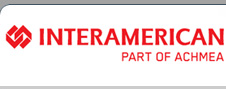|
Επεξήγηση συμπλήρωσης πεδίων στο σύστημα e-sales |
 |
Εισαγωγή στο σύστημα |
| |
Το σύστημα Ηλεκτρονικών Αναγγελιών Αποζημιώσεων είναι μια εφαρμογή Web. Αυτό σημαίνει ότι χρειάζεται κάποιος φυλλομετρητής. Το Σύστημα Ηλεκτρονικών Αναγγελιών Αποζημιώσεων είναι συμβατό με τον Internet Explorer 7. Για να ανοίξετε την αρχική σελίδα πληκτρολογήστε στον Internet Explorer την ακόλουθη διεύθυνση:
http://filenetapp.interamerican.gr/ui
Για να εισαχθείτε στο σύστημα πρέπει να πληκτρολογήσετε το όνομα χρήστη και τον κωδικό σας στην οθόνη εισαγωγής χρήστη (Εικόνα 1). Αφού συμπληρώστε τα πεδία πατήστε το κουμπί  . .
Σημείωση: Το όνομα σύνδεσης και ο κωδικός σύνδεσης είναι ίδιος με αυτόν που χρησιμοποιείτε για να εισαχθείτε στα Windows. Σε περίπτωση που αλλάξετε τον κωδικό σας στα Windows, θα πρέπει να χρησιμοποιείτε τον καινούργιο κωδικό και στο Filenet.
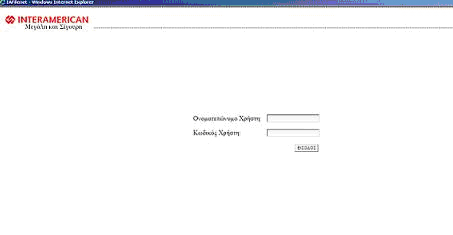
Εικόνα 1: Οθόνη Εισαγωγής χρήστη
Με την επιτυχημένη είσοδο κάποιου χρήστη στο σύστημα θα εμφανιστεί η οθόνη με τις εργασίες του. |
| |
 |
Διάγραμμα λειτουργιών (ροή εφαρμογής) |
| |
Το παρακάτω διάγραμμα δείχνει συνολικά τις ενέργειες που μπορεί να κάνει ο ασφαλιστής μέσα από το σύστημα:
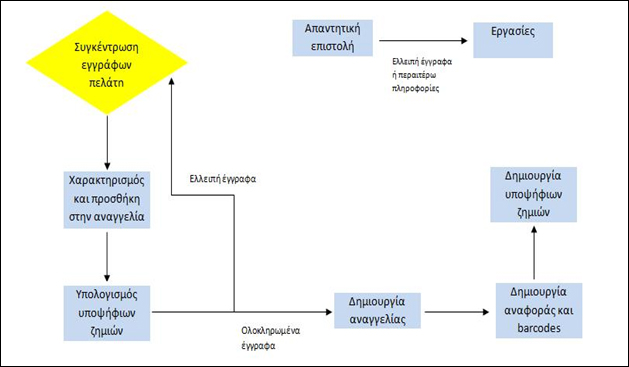
|
| |
 |
Ηλεκτρονική Αναγγελία Αποζημιώσεων |
| |
Το σύστημα Ηλεκτρονικών Αναγγελιών Αποζημιώσεων στοχεύει στην αντικατάσταση των αναγγελιών μέσω έγγραφης φόρμας. Κύριοι στόχοι είναι η επιτάχυνση της διαδικασίας των αναγγελιών, η βελτιστοποίηση των αναγγελιών αναφορικά με την ορθότητα και την πληρότητά της, η υποβοήθηση του δικτύου, στην εφαρμογή σαφών κανόνων και την αποφυγή λαθών, με τελικό και πρωταρχικό στόχο την καλύτερη εξυπηρέτηση των πελατών. |
| |
 |
Προετοιμασία πριν τη δημιουργία μίας νέας αναγγελίας |
| |
Ο χρήστης πριν προβεί στη δημιουργία μιας νέας αναγγελίας μέσω του συστήματος Ηλεκτρονικών Αναγγελιών Αποζημιώσεων, θα πρέπει αρχικά να βεβαιωθεί ότι:
- διαθέτει όλα τα απαραίτητα έγγραφα (το σύστημα θα προβεί στον έλεγχο των απαιτούμενων εγγράφων κατά τη δημιουργία της αναγγελίας, ωστόσο αυτό θα συμβεί εφόσον ήδη έχει γίνει η εισαγωγή τους σύστημα)
- αναγγέλει ξεχωριστά διαφορετικά περιστατικά
- αναγγέλει ένα περιστατικό για έναν άνθρωπο και μόνο (περιστατικά που ίσως αφορούν σε 2 ασφαλισμένους με κοινό συμβόλαιο, απαιτούν ξεχωριστές αναγγελίες)
- αναγγέλει ξεχωριστά τα συμβόλαια με διαφορετικό συμβαλλόμενο
(Για τα έτερα συμβόλαια του πελάτη που πρέπει να αναγγελθούν και έχουν διαφορετικό συμβαλλόμενο, γίνεται ξεχωριστή αναγγελία).
|
| |
 |
Πρόσβαση και δικαιώματα στα συμβόλαια ενός πελάτη |
| |
Κατά τη δημιουργία μίας αναγγελίας, το σύστημα Ηλεκτρονικών Αναγγελιών Αποζημιώσεων συνδέεται με τα συστήματα της Interamerican, για την ανάκτηση πληροφοριών αναφορικά με τα συμβόλαια ενός πελάτη. Η ανάκτηση γίνεται με βάση τα δικαιώματα πρόσβασης του συνδεδεμένου χρήστη/υποκαταστήματος.
Ένα υποκατάστημα μπορεί να δημιουργήσει μια αναγγελία:
α) για έναν πελάτη του, ενεργοποιώντας ένα συμβόλαιό του που διαχειρίζεται το υποκατάστημα
β) για έναν πελάτη του, ενεργοποιώντας ένα συμβόλαιό του που διαχειρίζεται ένα άλλο υποκατάστημα, ή
γ) για κάποιον που δεν είναι πελάτης του συγκεκριμένου υποκαταστήματος. Ωστόσο το υποκατάστημα, και ειδικότερα ο χρήστης (branch secretary) ενδέχεται να μην έχει πρόσβαση μέσω του συστήματος σε όλα τα συμβόλαια, ή έστω και σε ένα του πελάτη. |
| |
 |
Σχέση αναγγελίας και υποψήφιων ζημιών |
| |
Ένα περιστατικό μπορεί να καλύπτεται από περισσότερα του ενός συμβόλαια, μπορεί να αφορά σε διαφορετικά βασικά προϊόντα της εταιρείας
(Ζωή / Medisystem / Non Medisystem), μπορεί να καταλήγει σε διαφορετικά περιστατικά (νοσηλεία / επίσκεψη σε γιατρό, κλπ.), με αποτέλεσμα να μην επαρκεί η δημιουργία μίας ζημιάς στα συστήματα αποζημιώσεων της Interamerican.
Το σύστημα Ηλεκτρονικών Αναγγελιών Αποζημιώσεων, χρησιμοποιώντας σαφή κριτήρια και κανόνες, κατά τη δημιουργία μίας αναγγελίας καταλήγει στην ταυτόχρονη δημιουργία μίας ή περισσοτέρων υποψήφιων ζημιών.
Τα κριτήρια περιλαμβάνουν:
- Το είδος συμβάντος:
ΤΟΚΕΤΟΣ, CHECK-UP, ΕΠΙΣΚΕΨΗ ΣΕ ΙΑΤΡΟ, ΔΙΑΓΝΩΣΤΙΚΗ ΕΞΕΤΑΣΗ, ΝΟΣΗΛΕΙΑ, ΑΝΙΚΑΝΟΤΗΤΑ, ΑΠΩΛΕΙΑ ΕΠΑΓΓΕΛΜΑΤΙΚΗΣ ΙΚΑΝΟΤΗΤΑΣ, ΘΑΝΑΤΟΙ, ΕΞΟΔΑ ΑΤΥΧΗΜΑΤΟΣ/ΑΣΘΕΝΕΙΑΣ, ΚΕΦΑΛΑΙΑ ΣΟΒΑΡΩΝ ΑΣΘΕΝΕΙΩΝ
- Την ημερομηνία συμβάντος
- Τον αριθμό συμβολαίου
- Την κατηγορία προϊόντος: Ζωής, Medisystem, Non Medisystem
Οι κανόνες είναι:
1. Για κάθε συμβόλαιο που θέτει σε εφαρμογή η αναγγελία δημιουργείται διαφορετική υποψήφια ζημιά
2. Για κάθε κατηγορία προϊόντος που θέτει σε εφαρμογή η αναγγελία δημιουργείται διαφορετική υποψήφια ζημιά
3. Για κάθε διαφορετικό συμβάν που περιλαμβάνει η αναγγελία δημιουργείται διαφορετική υποψήφια ζημιά
4. Για κάθε διαφορετική ημερομηνία συμβάντος δημιουργείται διαφορετική υποψήφια ζημιά.
Να σημειωθεί σε αυτό το σημείο ότι ένα έγγραφο με βάση τους παραπάνω κανόνες μπορεί να συνδεθεί με μία ή περισσότερες υποψήφιες ζημιές. |
| |
 |
Διαδικασία ηλεκτρονικής αναγγελίας αποζημιώσεων |
| |
Η ηλεκτρονική αναγγελία αποζημιώσεων περιλαμβάνει τα ακόλουθα βασικά βήματα:
1. Εισαγωγή στοιχείων πελάτη
2. Εισαγωγή στοιχείων αποζημίωσης πελάτη (μέθοδος πληρωμής)
3. Εισαγωγή στοιχείων εγγράφων
4. Έλεγχος πληρότητας αναγγελίας από το σύστημα
5. Δημιουργία υποφήφιων ζημιών και αναγγελίας
6. Εκτύπωση αναφοράς αναγγελίας και barcode εγγράφων
7. Υπογραφή της αναφοράς από τον πελάτη
8. Επισύναψη των barcodes στα έγγραφα και την αναφορά
9. Αποστολή ταχυδρομικά των εγγράφων στην Interamerican |
| |
 |
Διαδικασία υποβολής συμπληρωματικών πληροφοριών/εγγράφων |
| |
Σε μερικές περιπτώσεις για το διακανονισμό ενός αιτήματος αποζημίωσης απαιτούνται επιπρόσθετες πληροφορίες ή έγγραφα από την Interamerican.
Ακολούθως περιγράφονται αναλυτικά τα βήματα που θα ακολουθεί ένα χρήστης του συστήματος, για να αναγγείλει ηλεκτρονικά το αίτημα αποζημίωσης ενός πελάτη. |
| |
 |
Λειτουργία του συστήματος |
| |
Όταν ο χρήστης μπει στο σύστημα (login) βρίσκεται στη σελίδα με τις εργασίες του.
Οι εργασίες περιλαμβάνουν τις υποψήφιες ζημιές που έχουν επιστραφεί από την Interamerican (Reply), λόγω έλλειψης απαραίτητων εγγράφων ή ανάγκης επιπρόσθετων πληροφοριών. Οι εργασίες ενδέχεται να περιλαμβάνουν υποψήφιες ζημιές οι οποίες αναγγέλθηκαν από άλλο υποκατάστημα, εντούτοις το υποκατάστημα του χρήστη διαχειρίζεται το αντίστοιχο συμβόλαιο και η Interamerican επέλεξε να επιστρέψει σε αυτόν.
Οι βασικές ενέργειες ενός χρήστη μέσω της εφαρμογής Ηλεκτρονικών Αναγγελιών Αποζημιώσεων, συνοψίζονται στις ακόλουθες:
- Να επιλέξει μία υποψήφια ζημιά από τις εργασίες του (Reply)
για επεξεργασία και αποστολή
- Να μελετήσει τι αναγγελίες που έχει δημιουργήσει μέχρι σήμερα
- Να δημιουργήσει νέες αναγγελίες
|
| |
 |
Εργασίες |
| |
Όταν ο χρήστης μπει στο σύστημα θα βρίσκεται στην σελίδα με τις εργασίες του [Εικόνα 2]. Εάν υπάρχουν υποψήφιες ζημιές που του έχουν επιστραφεί για επεξεργασία (Reply), αυτές φαίνονται στον πίνακα της σελίδας, ενώ κάθε γραμμή του πίνακα αντιπροσωπεύει μία υποψήφια ζημιά.
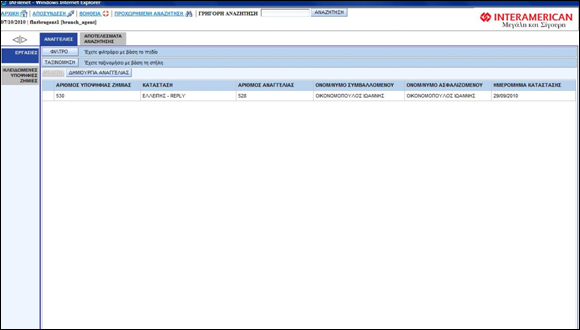
Εικόνα 2: Εργασίες (Υποψήφιες Ζημιές - Reply)
Για κάθε υποψήφια ζημιά υπάρχει η ακόλουθη πληροφορία:
- Πληροφορία κλειδώματος
- Αριθμός Υποψήφιας Ζημιάς
- Κατάσταση Υποψήφιας Ζημιάς
- Αριθμός Αναγγελίας
- Ονοματεπώνυμο Συμβαλλόμενου
- Ονοματεπώνυμο Ασφαλιζόμενου
- Ημερομηνία Κατάστασης
Κάποια υποκαταστήματα εξυπηρετούνται από πολλαπλούς χρήστες, οι οποίοι μοιράζονται τις ίδιες εργασίες. Εάν μια υποψήφια ζημιά δεν έχει κλειδωθεί προς επεξεργασία, η πληροφορία κλειδώματος είναι κενή [Εικόνα 3]. Εάν έχει κλειδωθεί από το συνδεδεμένο χρήστη, τότε εμφανίζεται ένα μπλε λουκέτο. Περνώντας το ποντίκι πάνω από το λουκέτο φαίνεται το μήνυμα ‘Κλειδωμένο από εμένα’. [Εικόνα 4]. Τέλος, μια εργασία μπορεί να έχει κλειδωθεί προς επεξεργασία από κάποιον άλλον χρήστη, Σε αυτήν την περίπτωση η πληροφορία κλειδώματος είναι ένα κίτρινο λουκέτο και περνώντας το ποντίκι πάνω από το λουκέτο φαίνεται από ποιόν χρήστη έχει κλειδωθεί η εργασία [Εικόνα 5].
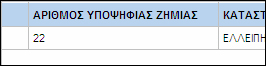
Εικόνα 3: Πληροφορία Κλειδώματος: Ξεκλείδωτη
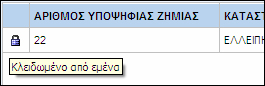
Εικόνα 4: Πληροφορία Κλειδώματος: Κλειδωμένο από εμένα
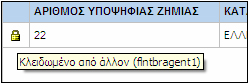
Εικόνα 5: Πληροφορία Κλειδώματος: Κλειδωμένο από άλλον(όνομα χρήστη)
Σημείωση: Στις καρτέλες αριστερά στην οθόνη σας πέραν της καρτέλας ‘ΕΡΓΑΣΙΕΣ’, είναι διαθέσιμη και η καρτέλα ‘ΚΛΕΙΔΩΜΕΝΕΣ ΥΠΟΨΗΦΙΕΣ ΖΗΜΙΕΣ΄, στην οποία εμφανίζονται όσες υποψήφιες ζημιές έχετε ήδη κλειδώσει εάν υπάρχουν [Εικόνα 6].
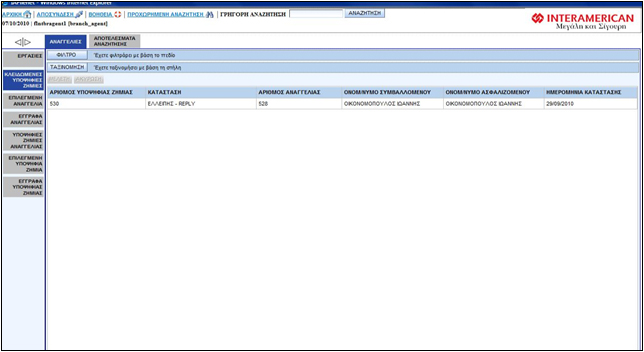
Εικόνα 6: Κλειδωμένες Υποψήφιες Ζημιές
Ο χρήστης μπορεί να επιλέξει μία από τις εργασίες του προς επεξεργασία, εάν αυτή είναι είτε ξεκλείδωτη, είτε κλειδωμένη από τον ίδιο, πατώντας πάνω της με το ποντίκι. Η επιλεγμένη εργασία εμφανίζεται πλέον με έντονο πράσινο φόντο [Εικόνα 7]. Πατώντας το κουμπί  (ΜΕΛΕΤΗ) πάνω από τον πίνακα εργασιών, ο χρήστης μεταβαίνει στην οθόνη επεξεργασίας της υποψήφιας ζημιάς. (ΜΕΛΕΤΗ) πάνω από τον πίνακα εργασιών, ο χρήστης μεταβαίνει στην οθόνη επεξεργασίας της υποψήφιας ζημιάς.
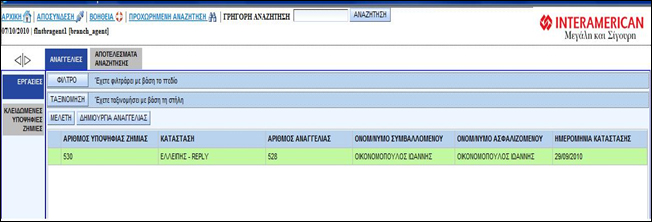
Εικόνα 7: Επιλογή εργασίας
Αυτό έχει σαν αποτέλεσμα να εμφανιστούν νέες κάθετες καρτέλες [Εικόνα 8] στην αριστερή πλευρά της οθόνης τα οποία δίνουν στο χρήστης πρόσβαση σε όλες τις σχετικές με την επιλεγμένη υποψήφια ζημιά πληροφορίες:
Αν έχετε ανοίξει κάποια από αυτές τις καρτέλες και επιθυμείτε να γυρίσετε πίσω στην αρχική σας ζημιά για να την διαχειριστείτε τότε πατήστε πάνω στην καρτέλα «Επιλεγμένη Υποψήφια Ζημιά» [Εικόνα 9].
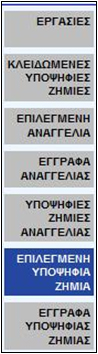
|
|
•Επιλεγμένη Αναγγελία: Εμφανίζει τις πληροφορίες της αναγγελίας που σχετίζεται με την επιλεγμένη υποψήφια ζημιά
•Έγγραφα Αναγγελίας: Εμφανίζει ένα πίνακα με όλα τα προσκομισμένα έγγραφα της αντίστοιχης με την επιλεγμένη υποψήφια ζημιά αναγγελίας
•Υποψήφιες Ζημιές Αναγγελίας: Ο πίνακας με όλες τις υποψήφιες ζημιές της αναγγελίας στην οποία ανήκει η επιλεγμένη υποψήφια ζημιά
•Επιλεγμένη Υποψήφια Ζημιά: Βλέπετε τις πληροφορίες του επιλεγμένου εγγράφου
•Έγγραφα Υποψήφιας Ζημιάς: Βλέπετε τη ζημιά που διαχειρίζεστε και όσες είναι συσχετισμένες με αυτήν, καθώς και τα έγγραφά τους |
| Εικόνα 8: Κάθετες καρτέλες |
Αν έχετε ανοίξει κάποια από αυτές τις καρτέλες και επιθυμείτε να γυρίσετε πίσω στην αρχική σας υποψήφια ζημιά για να την διαχειριστείτε, τότε πατήστε πάνω στην καρτέλα «Επιλεγμένη Υποψήφια Ζημιά» [Εικόνα 8].
Η περιφορά του mouse πάνω από ένα σελιδοδείκτη δείχνει σε tooltip τον αριθμό αναγνώρισης (ID) του επιλεγμένου αντικειμένου:

Στο παραπάνω παράδειγμα τα έγγραφα τις αναγγελίας αναφέρονται στην επιλεγμένη αναγγελία με αριθμό ID = 60. Αν έχουμε επιλέξει ένα έγγραφο, το tooltip στο σχετικό σελιδοδείκτη θα δείχνει το id του επιλεγμένου εγγράφου. |
| |
 |
Επιλογή υποψήφιας ζημιάς από τις εργασίες για επεξεργασία (Reply) |
| |
Η διόρθωση μίας υποψήφιας ζημιάς (Reply) μπορεί να περιλαμβάνει προσθήκη εγγράφου ή/και την εισαγωγή σημειώσεων.
Όταν επιλεχθεί η υποψήφια ζημιά προς μελέτη το σύστημα πηγαίνει αυτόματα στη σελίδα «ΕΠΙΛΕΓΜΕΝΗ ΥΠΟΨΗΦΙΑ ΖΗΜΙΑ» [Εικόνα 9].
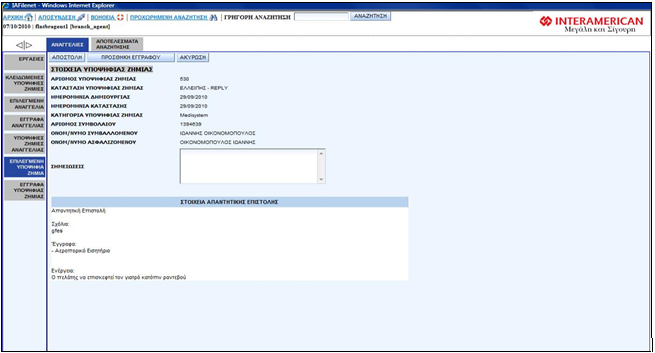
Εικόνα 9: Επιλεγμένη Υποψήφια Ζημιά
Στη σελίδα μελέτης υποψήφιας ζημιάς προερχόμενοι από τις εργασίες, εμφανίζονται τα κύρια στοιχεία της υποψήφιας ζημιάς, όπως κατάσταση, αριθμός συμβολαίου, ονοματεπώνυμο ασφαλιζόμενου, αλλά και τα δεδομένα της απαντητικής επιστολής από την Interamerican.
Στην απαντητική επιστολή εμφανίζονται:
- Σχόλια: Τα σχόλια από την Interamerican σχετικά με την αναγγελία
- Έγγραφα: Τα έγγραφα που αιτεί η Interamerican να αποσταλούν
- Ενέργεια: Ποια επιπρόσθετη ενέργεια απαιτείται εκ μέρους του πελάτη
Σε αυτή τη σελίδα, δίνεται η δυνατότητα προσθήκης σημειώσεων (αντίστοιχο πεδίο κειμένου: «ΣΗΜΕΙΩΣΕΙΣ») και εισαγωγής νέου εγγράφου (κουμπί «ΠΡΟΣΘΗΚΗ ΕΓΓΡΑΦΟΥ»:  ). Επιλέγοντας την προσθήκη εγγράφου, εμφανίζεται νέο παράθυρο με τα στοιχεία χαρακτηρισμού του νέου εγγράφου προς συμπλήρωση [Εικόνα 10]. ). Επιλέγοντας την προσθήκη εγγράφου, εμφανίζεται νέο παράθυρο με τα στοιχεία χαρακτηρισμού του νέου εγγράφου προς συμπλήρωση [Εικόνα 10].
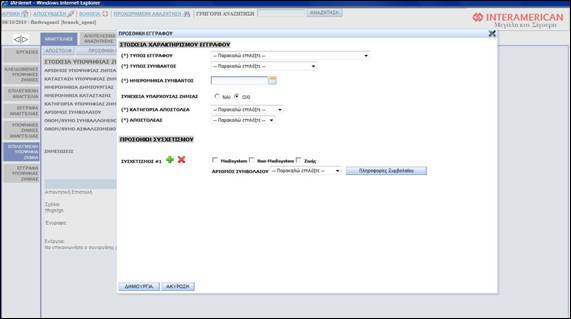
Εικόνα 10: Προσθήκη εγγράφου σε απαντηθείσα υποψήφια ζημιά
Στοιχεία Χαρακτηρισμού Εγγράφου:
- Τύπος Εγγράφου
- Τύπος Συμβάντος
- Ημερομηνία Συμβάντος
- Συνέχεια Υπάρχουσας Ζημιάς
- Αριθμός Υπάρχουσας Ζημιάς
- Κατηγορία Αποστολέα
- Αποστολέας
- Συσχετισμοί: Κατηγορία Εγγράφου - Αριθμός Συμβολαίου
Η ημερομηνία συμβάντος είναι πολύ σημαντική και πρέπει να εισάγεται πριν την προσθήκη συσχετισμού, δεδομένου ότι το σύστημα επιστρέφει στο χρήστη ως επιλογή μόνο τα συμβόλαια τα οποία ήταν έγκυρα τη δεδομένη ημερομηνία (ημερομηνία συμβάντος) και στην οποία ο ίδιος ο χρήστης έχει πρόσβαση.
Για την πρόσθεση συσχετισμού πρέπει να επιλεγεί τουλάχιστον μία κατηγορία και ένας αριθμός συμβολαίου [Εικόνα 11].
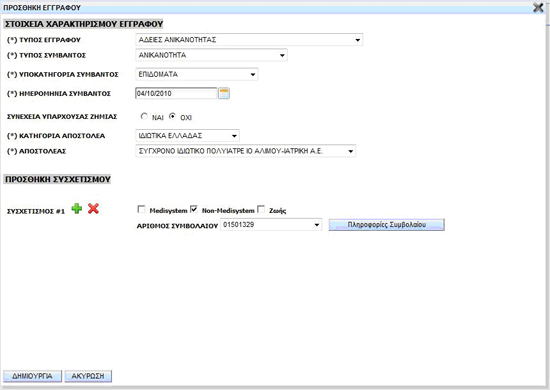
Εικόνα 11: Προσθήκη συσχετισμού
Εάν το περιστατικό πρέπει να καλυφθεί από (ή και από) άλλο συμβόλαιο που δεν περιλαμβάνεται στην επιστραφείσα λίστα, τότε ο χρήστης μπορεί να επιλέξει ‘Άλλος Αριθμός Συμβολαίου’ και να πληκτρολογήσει τον επιθυμητό αριθμό συμβολαίου.
Για να προστεθούν περισσότεροι συσχετισμοί πατήστε το κουμπί <<Προσθήκη Συσχετισμού>>( ) και συμπληρώστε τα δύο πεδία [Εικόνα 12]. ) και συμπληρώστε τα δύο πεδία [Εικόνα 12].
Για τη διαγραφή κάποιου από τους συσχετισμούς που έχετε συμπληρώσει πατήστε το κουμπί της διαγραφής δίπλα στον αριθμό του συσχετισμού ( ). ).
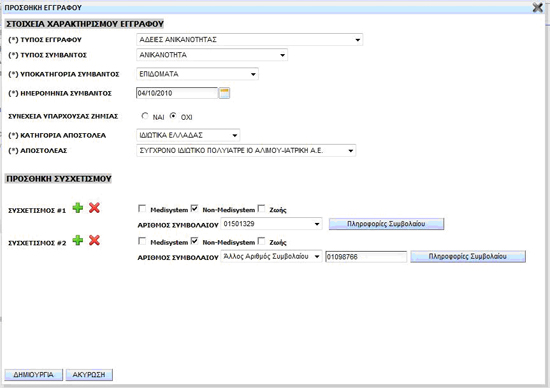
Εικόνα 12: Πολλαπλοί συσχετισμοί
Δίπλα σε κάθε αριθμό συμβολαίου, είτε έχει επιλεχθεί από τη λίστα, είτε έχει εισαχθεί από το χρήστη, υπάρχει το κουμπί «Πληροφορίες Συμβολαίου»: Πατώντας πάνω στο κουμπί αυτό, ανοίγει νέο παράθυρο με την εφαρμογή E-Customer της Interamerican, και πιο συγκεκριμένα εμφανίζεται όλη η μορφή του συμβολαίου [Εικόνα 13]. Πατώντας πάνω στο κουμπί αυτό, ανοίγει νέο παράθυρο με την εφαρμογή E-Customer της Interamerican, και πιο συγκεκριμένα εμφανίζεται όλη η μορφή του συμβολαίου [Εικόνα 13].
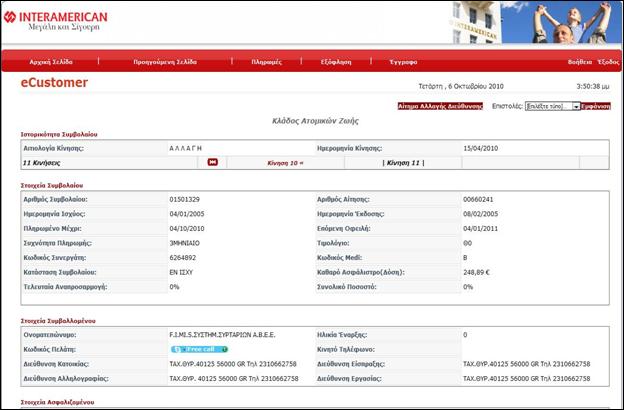
Εικόνα 13: Πληροφορίες Συμβολαίου
Τέλος, από τη σελίδα μελέτης της επιλεγμένης υποψήφιας ζημιάς είναι δυνατό να ξεκλειδωθεί η επιλεγμένη υποψήφια ζημιά για να επιλεχθεί κάποια άλλη προς μελέτη. Αυτό γίνεται μέσω του κουμπιού  (ΑΚΥΡΩΣΗ) , με το οποίο ακυρώνονται και όσες αλλαγές έχουνε γίνει στην υποψήφια ζημιά κατά την επεξεργασία της. Να σημειωθεί, ότι σε κάθε χρονική στιγμή μόνο μία υποψήφια ζημιά μπορεί να είναι επιλεγμένη. (ΑΚΥΡΩΣΗ) , με το οποίο ακυρώνονται και όσες αλλαγές έχουνε γίνει στην υποψήφια ζημιά κατά την επεξεργασία της. Να σημειωθεί, ότι σε κάθε χρονική στιγμή μόνο μία υποψήφια ζημιά μπορεί να είναι επιλεγμένη. |
| |
 |
Αναγγελίες |
 |
Δημιουργία αναγγελίας |
| |
Στη σελίδα «ΕΡΓΑΣΙΕΣ» υπάρχει το κουμπί «ΔΗΜΙΟΥΡΓΙΑ ΑΝΑΓΓΕΛΙΑΣ»  με το οποίο ξεκινάει η διαδικασία της δημιουργίας νέας αναγγελίας. Η δημιουργία μιας νέας αναγγελίας την εισαγωγή στοιχείων του συμβαλλόμενου, του ασφαλιζόμενου, του περιστατικού και το χαρακτηρισμό των εγγράφων που θα σταλούν στην Interamerican [Εικόνα 14]: με το οποίο ξεκινάει η διαδικασία της δημιουργίας νέας αναγγελίας. Η δημιουργία μιας νέας αναγγελίας την εισαγωγή στοιχείων του συμβαλλόμενου, του ασφαλιζόμενου, του περιστατικού και το χαρακτηρισμό των εγγράφων που θα σταλούν στην Interamerican [Εικόνα 14]:
- Πρόσωπο (Φυσικό-Νομικό)
- Όνομα και Επώνυμο Συμβαλλόμενου
- Ημερομηνία Γέννησης Συμβαλλόμενου
- Α.Φ.Μ. Συμβαλλόμενου
- Αριθμός Συμβολαίου
- Ονοματεπώνυμο Ασφαλιζόμενου
- Κατάστημα Διαχείρισης
- Αιτία Συμβάντος
- Μέθοδος Πληρωμής. Η πληρωμή μπορεί να γίνει με επιταγή ή με κατάθεση σε τραπεζικό λογαριασμό. Στη δεύτερη περίπτωση χρειάζεται να συμπληρωθούν επίσης οι σχετικές πληροφορίες:
- Αριθμός ΙΒΑΝ (υποχρεωτικό)
- Τράπεζα δικαιούχου (υποχρεωτικό)
- Αριθμός κινητού τηλεφώνου (προαιρετικό)
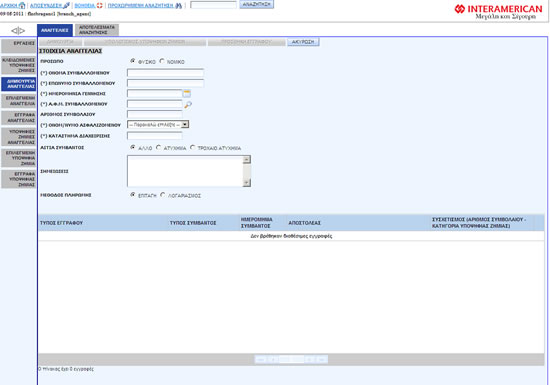
Εικόνα 14: Δημιουργία Αναγγελίας
Εισάγοντας τον αριθμό συμβολαίου το σύστημα επιστρέφει το Α.Φ.Μ. και τα στοιχεία του συμβαλλόμενου, καθώς και τα μέλη (ασφαλιζόμενους) από όλα τα συμβόλαια του συμβαλλόμενου.
Εισάγοντας τον Α.Φ.Μ. του συμβαλλόμενου, το σύστημα επιστέφει από όλα τα συμβόλαια του συμβαλλόμενου τα μέλη τους (ασφαλιζόμενους) [Εικόνα 15]. Υπενθυμίζουμε στο σημείο αυτό, ότι το σύστημα επιστρέφει πληροφορίες μόνο για τα συμβόλαια στα οποία έχει πρόσβαση ο χρήστης. Δεδομένου ότι ο πελάτης για τον οποίο γίνεται η αναγγελία ενδέχεται να μην περιλαμβάνεται στη λίστα ασφαλισμένων, δίνεται και η επιλογή εισαγωγής των στοιχειών του ασφαλισμένου από το χρήστη [Εικόνα 16].
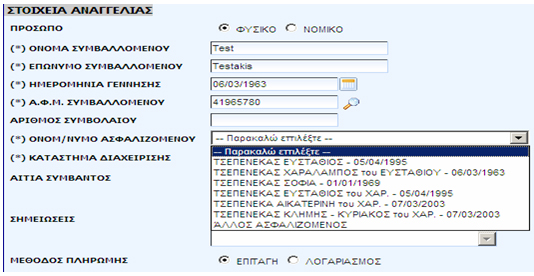
Εικόνα 15: Μέλη συμβολαίων συμβαλλόμενου
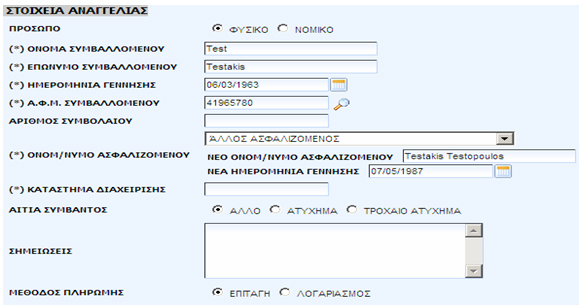
Εικόνα 16: Άλλος ασφαλιζόμενος
Προσθήκη εγγράφων: Πατώντας το κουμπί  , δίνεται η δυνατότητα να προστεθούν έγγραφα, ή πιο συγκεκριμένα δίνεται η δυνατότητα να χαρακτηρισθούν τα έγγραφα τα οποία θα αποσταλούν στην Interamerican ως δικαιολογητικά για την αποζημίωση του πελάτη. Με το πάτημα του κουμπιού ανοίγει νέο παράθυρο για την εισαγωγή των πληροφοριών που χαρακτηρίζουν το κάθε έγγραφο, καθώς και άλλων πληροφοριών σχετικών με το συμβάν στο οποίο αναφέρονται [Εικόνα 17]: , δίνεται η δυνατότητα να προστεθούν έγγραφα, ή πιο συγκεκριμένα δίνεται η δυνατότητα να χαρακτηρισθούν τα έγγραφα τα οποία θα αποσταλούν στην Interamerican ως δικαιολογητικά για την αποζημίωση του πελάτη. Με το πάτημα του κουμπιού ανοίγει νέο παράθυρο για την εισαγωγή των πληροφοριών που χαρακτηρίζουν το κάθε έγγραφο, καθώς και άλλων πληροφοριών σχετικών με το συμβάν στο οποίο αναφέρονται [Εικόνα 17]:
- Τύπος εγγράφου: επιλογή από λίστα με τύπους εγγράφων
- Είδος συμβάντος: επιλογή από λίστα. Ανάλογα με το συμβάν χρειάζεται να προσκομιστούν τα σχετικά έγγραφα
- Ημερομηνία συμβάντος
- Συνέχεια υπάρχουσας ζημιάς: εάν ναι, χρειάζεται να συμπληρωθεί και ο αριθμός της σχετιζόμενης υποψήφιας ζημιάς ή ζημιάς.
- Κατηγορία αποστολέα: επιλογή από λίστα
- Αποστολέας: επιλογή από λίστα
- Προσθήκη συσχετισμού: είναι απαραίτητο να συμπληρωθεί ο αριθμός συμβολαίου και ο συσχετισμός του με την αντίστοιχη κατηγορία (Medisystem, Non Medisystem, Life). Εάν το έγγραφο έχει νόημα να συσχετιστεί και με επιπλέον συμβόλαια, η εφαρμογή δίνει αυτή τη δυνατότητα μέσω του κουμπιού
 . .
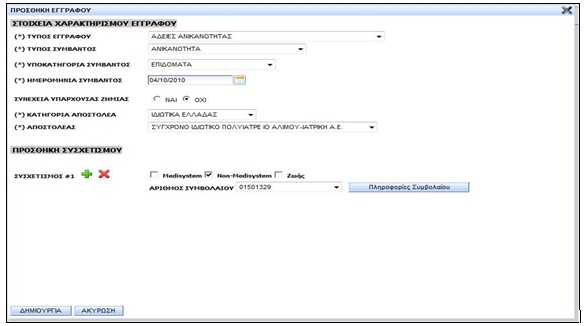
Εικόνα 17: Χαρακτηρισμός Εγγράφου
Σημείωση: Είναι απαραίτητο πριν προστεθούν (χαρακτηριστούν) έγγραφα σε μία νέα αναγγελία να έχουνε δηλωθεί τα στοιχεία συμβαλλόμενου και ασφαλισμένου, για την ορθή ανάκτηση από το σύστημα των απαραίτητων για το χαρακτηρισμό εγγράφων πληροφοριών (όπως είναι τα συμβόλαια).
Αφότου συμπληρωθούν όλες οι απαραίτητες πληροφορίες και χαρακτηρισθούν όλα τα έγγραφα, ο χρήστης θα πρέπει να πατήσει το κουμπί  (Με την προσθήκη του πρώτου εγγράφου ενεργοποιείται το κουμπί για τον υπολογισμό των υποψήφιων ζημιών).
Κατά τον υπολογισμό υποψήφιων ζημιών εκτελούνται με τη σειρά δύο πολύ σημαντικές ενέργειες από το σύστημα: (Με την προσθήκη του πρώτου εγγράφου ενεργοποιείται το κουμπί για τον υπολογισμό των υποψήφιων ζημιών).
Κατά τον υπολογισμό υποψήφιων ζημιών εκτελούνται με τη σειρά δύο πολύ σημαντικές ενέργειες από το σύστημα:
Α. Ελέγχεται η πληρότητα των χαρακτηρισμένων εγγράφων με βάση τα είδη συμβάντων. Στον πίνακα 1 φαίνονται τα υποχρεωτικά έγγραφα με βάση κάθε είδος συμβάντος
Β. Υπολογίζονται από το σύστημα οι υποψήφιες ζημιές που θα δημιουργηθούν, εφόσον το επιβεβαιώσει ο χρήστης, με βάση τα στοιχεία της νέας αναγγελίας και τα χαρακτηρισμένα έγγραφά της.
Σε περίπτωση που τα απαραίτητα έγγραφα δεν έχουν εισαχθεί στο σύστημα κατά τον έλεγχο Α (εφόσον πατηθεί το κουμπί «υπολογισμός υποψήφιων ζημιών»), θα εμφανιστεί νέο παράθυρο με τα έγγραφα που λείπουν [Εικόνα 18].
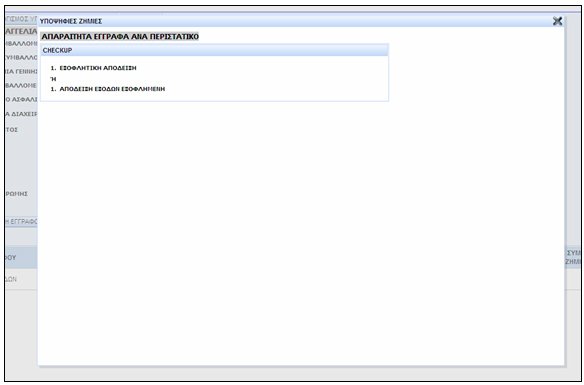
Εικόνα 18: Μήνυμα απαραίτητων εγγράφων ανά είδος συμβάντος
Σε αυτή την περίπτωση ο χρήστης πρέπει να κλείσει το νέο παράθυρο και να προχωρήσει στο χαρακτηρισμό των απαιτούμενων εγγράφων εάν τα διαθέτει, αλλιώς να ακυρώσει τη δημιουργία της νέας αναγγελίας, εώς ότου έχει στη διάθεσή του το σύνολο των απαιτούμενων εγγράφων.
Εάν ο έλεγχος των απαραίτητων εγγράφων είναι επιτυχής, το σύστημα προχωρά στον υπολογισμό των υποψήφιων ζημιών. Οι κανόνες με τους οποίους δημιουργούνται οι υποψήφιες ζημιές περιγράφεται στην Ενότητα 3.3. Με την ολοκλήρωση του υπολογισμού εμφανίζεται ένα νέο παράθυρο με τον πίνακα των υποψήφιων ζημιών που πρόκειται να δημιουργηθούν [Εικόνα 19].
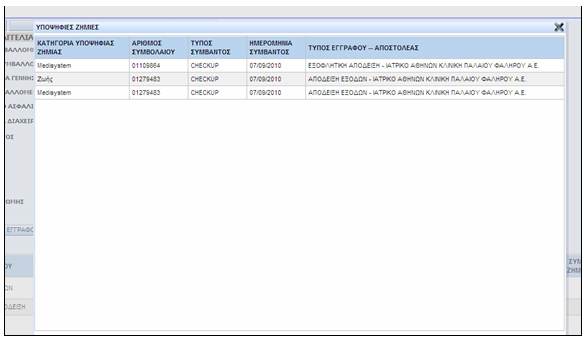
Εικόνα 19: Υπολογισθείσες Υποψήφιες Ζημιές
Ο χρήστης κλείνοντας το παράθυρο υποψήφιων ζημιών έχει πλέον τη δυνατότητα είτε να ακυρώσει τη δημιουργία της αναγγελίας, να αλλάξει στοιχεία της αναγγελίας, να σβήσει ή να προσθέσει έγγραφα. Πολύ σημαντικότερα, έχει τη δυνατότητα να δημιουργήσει την αναγγελία πατώντας το ενεργοποιημένο πλέον κουμπί  . .
Επιλέγοντας ο χρήστης να δημιουργηθεί η αναγγελία, το σύστημα εκτελεί τις ακόλουθες ενέργειες [Εικόνα 20- Εικόνα 21]:
1. Δημιουργεί την αναγγελία
2. Για κάθε έγγραφο παράγει ένα μοναδικό barcode
3. Παράγει μια αναφορά με τα στοιχεία της αναγγελίας, την οποία ο χρήστης οφείλει να εκτυπώσει και να δώσει προς υπογραφή στον πελάτη
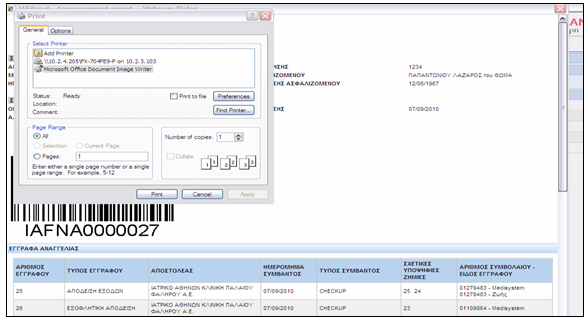
Εικόνα 20: Αναφορά με παράθυρο εκτύπωσης
Στην αναφορά περιλαμβάνονται τα barcodes για όλα τα έγγραφα συμπεριλαμβανομένης της αναφοράς. Ο χρήστης οφείλει να επισυνάψει σε κάθε έγγραφο το αντίστοιχο barcode, πριν το αποστείλει στην Interamerican, συμπεριλαμβανομένης και πάλι της αναφοράς.

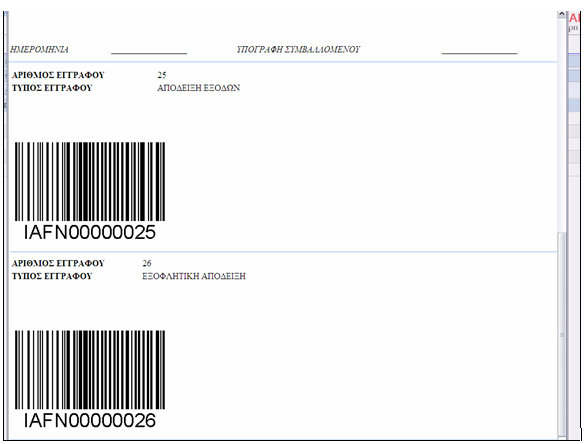
Εικόνα 21: Αναφορά δημιουργίας αναγγελίας
|
| |
 |
Ταξινόμηση και Φίλτρο |
| |
A) Εφαρμογή φίλτρου: Για να εφαρμόσετε φίλτρο/α στις εγγραφές ενός πίνακα ή στα αποτελέσματα μιας αναζήτησης κάνετε τα εξής:
1. Πατάτε στο κουμπί  . .
2. Από την φόρμα εισαγωγής φίλτρου επιλέγετε τα πεδία βάσει των οποίων επιθυμείτε να φιλτράρετε και τις αντίστοιχες τιμές τους
3. Πατάτε το κουμπί 
Κάθε φορά που εφαρμόζετε φίλτρο/α το σύστημα “θυμάται” το/α φίλτρο/α της τελευταίας εφαρμογής. Σε περίπτωση που θέλετε να εφαρμόσετε νέο/α φίλτρο/α τότε πατάτε το κουμπί  και τα πεδία καθαρίζουν από τις προηγούμενες επιλογές σας. Επαναλαμβάνοντας τα παραπάνω βήματα μπορείτε να εφαρμόσετε νέο/α φίλτρο/α. και τα πεδία καθαρίζουν από τις προηγούμενες επιλογές σας. Επαναλαμβάνοντας τα παραπάνω βήματα μπορείτε να εφαρμόσετε νέο/α φίλτρο/α.
B) Εφαρμογή κριτηρίων ταξινόμησης: Για να εφαρμόσετε κριτήριο/α στις εγγραφές ενός πίνακα ή στα αποτελέσματα μιας αναζήτησης κάνετε τα εξής:
1. Πατάτε στο κουμπί 
2. Από την φόρμα εισαγωγής κριτηρίων ταξινόμησης επιλέγετε τα πεδία βάσει των οποίων επιθυμείτε να γίνει η ταξινόμηση
3. Πατάτε το κουμπί  . . Κάθε φορά που εφαρμόζετε κριτήρια ταξινόμησης το σύστημα “θυμάται” το/α κριτήριο/α της τελευταίας εφαρμογής. Σε περίπτωση που θέλετε να εφαρμόσετε νέο/α κριτήριο/α τότε πατάτε το κουμπί  και τα πεδία καθαρίζουν από τις προηγούμενες επιλογές σας. Επαναλαμβάνοντας τα παραπάνω βήματα μπορείτε να εφαρμόσετε νέο/α κριτήριο/α. και τα πεδία καθαρίζουν από τις προηγούμενες επιλογές σας. Επαναλαμβάνοντας τα παραπάνω βήματα μπορείτε να εφαρμόσετε νέο/α κριτήριο/α. |
| |
 |
Ανανέωση Οθόνης |
| |
Για να λαμβάνουν οι χρήστες όλες τις τελευταίες εργασίες που έχουν μπει στο σύστημα χρειάζεται να ανανεώνεται η οθόνη των εργασιών τους. Αυτό γίνεται συνήθως αυτόματα με την χρήση του συστήματος. Σε περίπτωση που για κάποιο λόγο η εφαρμογή δεν έχει χρησιμοποιηθεί για ώρα, μπορείτε να κάνετε ανανέωση πατώντας το σύνδεσμο  που βρίσκεται πάνω αριστερά στην οθόνη σας. που βρίσκεται πάνω αριστερά στην οθόνη σας. |
| |
 |
Έξοδος από το Σύστημα |
| |
Για να κλείσετε την εφαρμογή πατήστε το σύνδεσμο  που βρίσκεται πάνω αριστερά στην οθόνη σας και όχι το κουμπί εξόδου από τον Internet Explorer. που βρίσκεται πάνω αριστερά στην οθόνη σας και όχι το κουμπί εξόδου από τον Internet Explorer. |
| |
 |
Αναζήτηση |
| |
Ο τρόπος που πραγματοποιείται η αναζήτηση χωρίζεται σε ‘Γρήγορη Αναζήτηση’ και ‘Προχωρημένη Αναζήτηση’. |
| |
 |
Γρήγορη Αναζήτηση |
| |

Η γρήγορη αναζήτηση λειτουργεί με βάση τα παρακάτω πεδία:
- Αριθμός υποψήφιας ζημιάς
- Ονοματεπώνυμο ασφαλιζόμενου
- Ημερομηνία συμβάντος
- Αριθμός συμβολαίου
- Κωδικός ασφαλιστή συμβολαίου
- Κατάστημα διαχείρισης
- Αριθμός εγγράφου
- Αριθμός αναγγελίας
Από την μπάρα επιλογών στο πάνω αριστερά μέρος της οθόνης, πληκτρολογήστε οτιδήποτε πιστεύετε είναι σχετικό με τις εγγραφές που θέλετε να βρείτε με βάση τα παραπάνω πεδία και πατήστε το κουμπί ‘Αναζήτηση’.
Τα αποτελέσματα της αναζήτησής σας εμφανίζονται στην οθόνη όπου οριζόντια καρτέλα είναι ‘ΑΠΟΤΕΛΕΣΜΑΤΑ ΑΝΑΖΗΤΗΣΗΣ’ και κάθετη ‘ΟΛΑ’ όπως φαίνεται στην παρακάτω εικόνα [Εικόνα 22]:
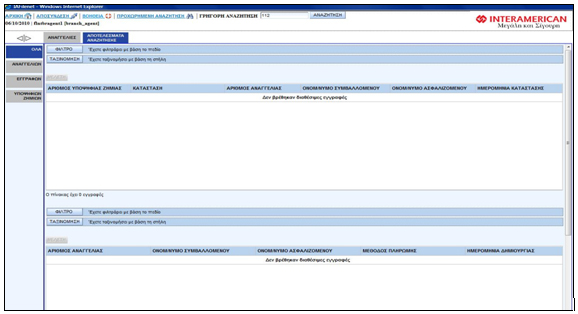
Εικόνα 22: Οθόνη αποτελεσμάτων
Το πάνω μέρος της οθόνης εμφανίζει εγγραφές που αφορούν υποψήφιες ζημιές, το μεσαίο εμφανίζει αναγγελίες ενώ το κάτω μέρος εμφανίζει έγγραφα όπου το αντικείμενο αναζήτησης εμπεριέχεται σε κάποιο στοιχείο της εγγραφής. |
| |
 |
Προχωρημένη Αναζήτηση |
| |

Από την μπάρα επιλογών στο πάνω αριστερά μέρος της οθόνης, πατήστε το σύνδεσμο ‘ΠΡΟΧΩΡΗΜΕΝΗ ΑΝΑΖΗΤΗΣΗ’ και θα εμφανιστεί το παράθυρο όπου μπορείτε να επιλέξετε με τι κριτήρια θα πραγματοποιήσετε την αναζήτησή σας. Η καρτέλα ‘ΑΝΑΖΗΤΗΣΗ ΕΓΓΡΑΦΩΝ’ περιέχει κριτήρια σχετικά με έγγραφα, η καρτέλα ‘ΑΝΑΖΗΤΗΣΗ ΥΠΟΨΗΦΙΩΝ ΖΗΜΙΩΝ’ σχετικά με υποψήφιες ζημιές και η καρτέλα ‘ΑΝΑΖΗΤΗΣΗ ΑΝΑΓΓΕΛΙΩΝ’ σχετικά με αναγγελίες όπως φαίνεται στις παρακάτω εικόνες [Εικόνες 23, 24 και 25]:
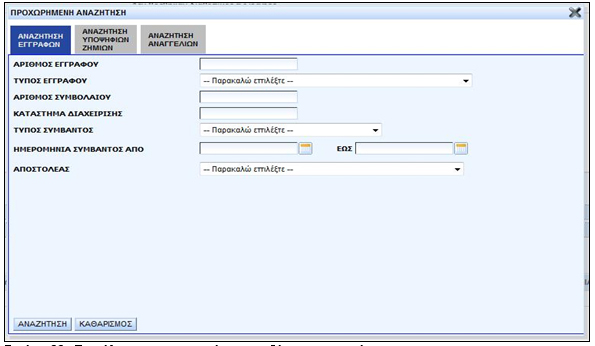
Εικόνα 23: Παράθυρο προχωρημένης αναζήτησης εγγράφων
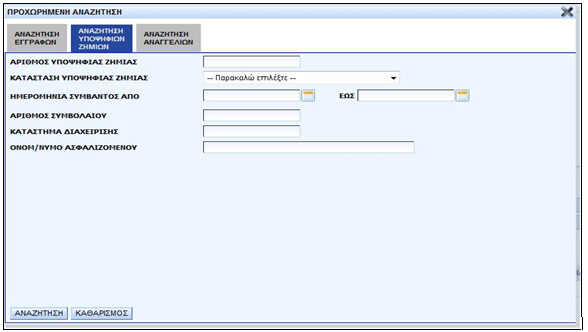
Εικόνα 24: Παράθυρο προχωρημένης αναζήτησης υποψήφιων ζημιών
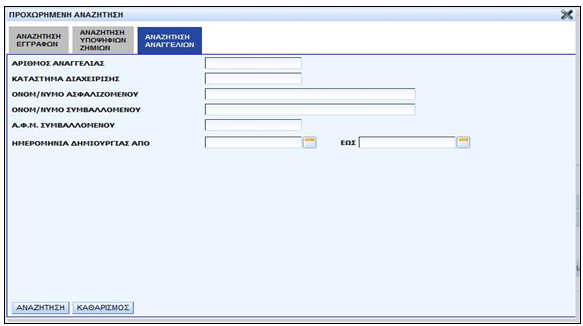
Εικόνα 25: Παράθυρο προχωρημένης αναζήτησης αναγγελιών
Τα αποτελέσματα της αναζήτησής σας που αφορούν έγγραφα, εμφανίζονται στην οθόνη όπου οριζόντια καρτέλα είναι ‘ΑΠΟΤΕΛΕΣΜΑΤΑ ΑΝΑΖΗΤΗΣΗΣ’ και κάθετη ‘ΕΓΓΡΑΦΩΝ’ όπως φαίνεται στην παρακάτω εικόνα [Εικόνα 26]:
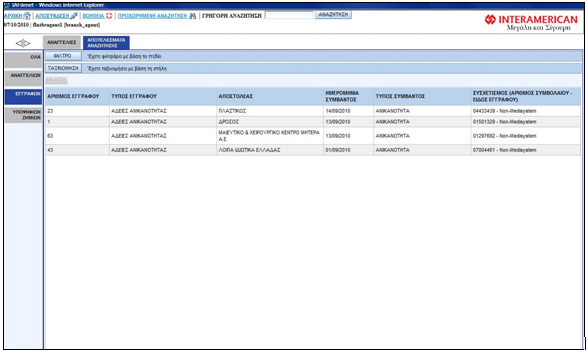
Εικόνα 26: Οθόνη αποτελεσμάτων εγγράφων
Αντίστοιχα, τα αποτελέσματα της αναζήτησής σας που αφορούν υποψήφιες ζημιές, εμφανίζονται στην οθόνη όπου οριζόντια καρτέλα είναι ‘ΑΠΟΤΕΛΕΣΜΑΤΑ ΑΝΑΖΗΤΗΣΗΣ’ και κάθετη ‘ΥΠΟΨΗΦΙΩΝ ΖΗΜΙΩΝ’ και τα αποτελέσματα της αναζήτησής σας που αφορούν αναγγελίες, εμφανίζονται στην οθόνη όπου οριζόντια καρτέλα είναι ‘ΑΠΟΤΕΛΕΣΜΑΤΑ ΑΝΑΖΗΤΗΣΗΣ’ και κάθετη ‘ΑΝΑΓΓΕΛΙΩΝ’ όπως φαίνεται στις παρακάτω εικόνες [Εικόνες 27 και 28]:
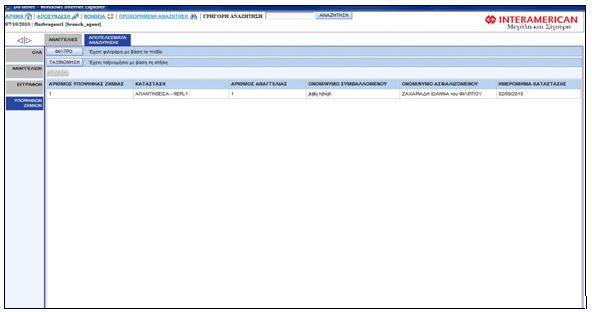
Εικόνα 27: Οθόνη αποτελεσμάτων υποψήφιων ζημιών
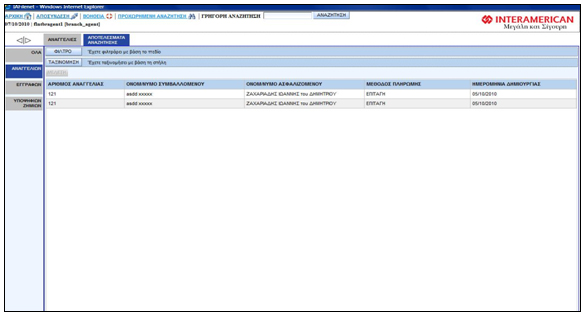
Εικόνα 28: Οθόνη αποτελεσμάτων αναγγελιών
Κάθε φορά που εκτελείτε μια αναζήτηση το σύστημα “θυμάται” τα κριτήρια της τελευταίας αναζήτησης. Σε περίπτωση που θέλετε να εκτελέσετε μια νέα αναζήτηση τότε πατάτε το κουμπί  και τα πεδία καθαρίζουν από τις προηγούμενες επιλογές σας. Επαναλαμβάνοντας τα παραπάνω βήματα μπορείτε να εκτελέσετε μια νέα αναζήτηση. και τα πεδία καθαρίζουν από τις προηγούμενες επιλογές σας. Επαναλαμβάνοντας τα παραπάνω βήματα μπορείτε να εκτελέσετε μια νέα αναζήτηση.
Σημείωση: Εάν έχετε κλειδώσει κάποια υποψήφια ζημιά για μελέτη και πραγματοποιήσετε μια αναζήτηση, θα εμφανιστούν στα αριστερά κάθετες καρτέλες που αφορούν στοιχεία αυτής. Εάν δεν ακυρωθεί η επιλεγμένη υποψήφια ζημιά και προσπαθήσετε να πραγματοποιήσετε μια καινούργια αναζήτηση, οι κάθετες καρτέλες τις προηγούμενης υποψήφιας ζημιάς θα φαίνονται ακόμα. Ξεκλειδώστε την για να εξαφανιστούν.
|
| |
 |
Μελέτη Αποτελεσμάτων Αναζήτησης |
| |
Στις οθόνες των αποτελεσμάτων αναζήτησης [Εικόνες 22, 26, 27, και 28], επιλέγοντας μία εγγραφή και πατώντας το κουμπί  , μπορείτε να δείτε τα στοιχεία της εγγραφής αυτής [Εικόνες 29, 30 και 31]. Μέσω της αναζήτησης δεν μπορεί να γίνει καμία ενέργεια (π.χ. προσθήκη εγγράφου, αποστολή) στις εγγραφές, εκτός από επανεκτύπωση αναφοράς αναγγελίας. Ο χρήστης χρησιμοποιεί την αναζήτηση με μοναδικό σκοπό να δει πληροφορίες σχετικά με κάποια αναγγελία ή υποψήφια ζημιά ή έγγραφο. Επίσης μέσω της αναζήτησης δεν υπάρχει λειτουργία κλειδώματος μιας εγγραφής. , μπορείτε να δείτε τα στοιχεία της εγγραφής αυτής [Εικόνες 29, 30 και 31]. Μέσω της αναζήτησης δεν μπορεί να γίνει καμία ενέργεια (π.χ. προσθήκη εγγράφου, αποστολή) στις εγγραφές, εκτός από επανεκτύπωση αναφοράς αναγγελίας. Ο χρήστης χρησιμοποιεί την αναζήτηση με μοναδικό σκοπό να δει πληροφορίες σχετικά με κάποια αναγγελία ή υποψήφια ζημιά ή έγγραφο. Επίσης μέσω της αναζήτησης δεν υπάρχει λειτουργία κλειδώματος μιας εγγραφής.
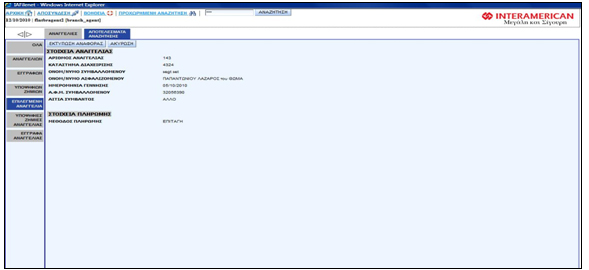
Εικόνα 29: Οθόνη μελέτης αναγγελίας
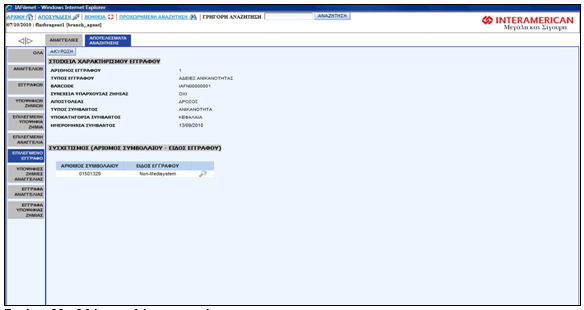
Εικόνα 30: Οθόνη μελέτης εγγράφου
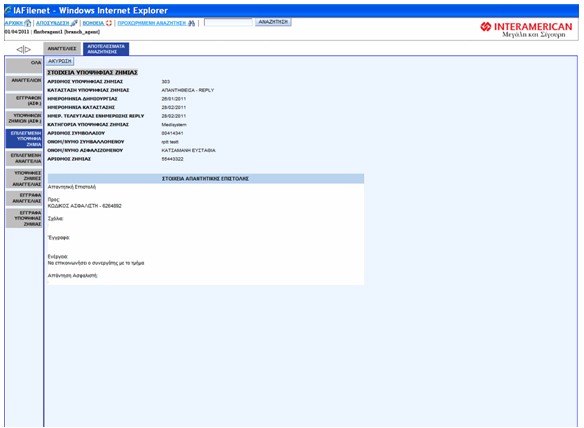
Εικόνα 31: Οθόνη μελέτης υποψήφιας ζημιάς
|
| |
 |
Επανεκτύπωση Αναφοράς Αναγγελίας |
| |
Σε περίπτωση που υπάρξει η ανάγκη (π.χ. λόγω κάποιου προβλήματος του εκτυπωτή) να επανεκτυπωθεί η αναφορά αναγγελίας, υπάρχει αυτή η δυνατότητα μέσω της αναζήτησης αναγγελιών.
Χρησιμοποιήστε την γρήγορη ή την προχωρημένη αναζήτηση και από τα αποτελέσματα, επιλέξτε για μελέτη την εγγραφή που ψάχνετε [Εικόνα 29]. Πατώντας το κουμπί μπορείτε να εκτυπώσετε την αναφορά αναγγελίας. |
|
 |
|